Cette fonctionnalité est uniquement disponible dans l'édition Team de Remote Desktop Manager.
L'intégration Secret Server est assez simple dans Remote Desktop Manager. Suivre ce pas à pas pour configurer vos entrées pour utiliser les identifiants Secret Server.
- Dans Remote Desktop Manager, créer une nouvelle entrée Secret Server.
- Dans l'onglet Général, saisir l'URL utilisée pour se connecter à l'instance Secret Server, qui est soit https://serveur soit https://serveur/SecretServer.
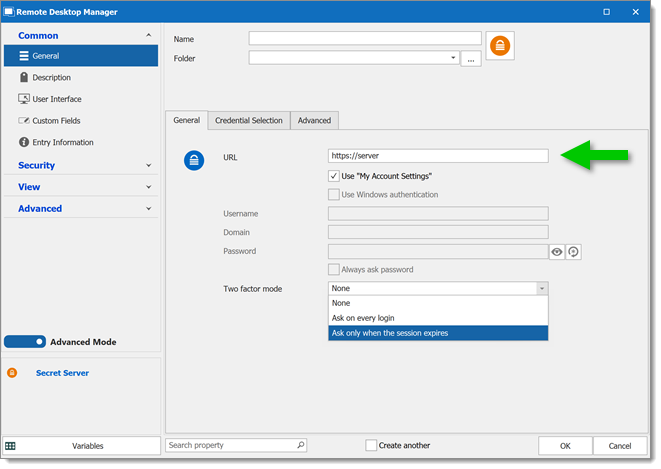
URL du Secret Server
Configuration des informations d'identifiants :
- Si vous êtes le seul à utiliser cette entrée, saisir vos informations d'identifiants directement sous l'onglet Général. Dans une équipe partagée, sélectionner Utiliser "Mes paramètres de compte" sous l'onglet Général. Après la configuration de l'entrée, chaque utilisateur devra aller dans Fichier – Mes paramètres de compte – Secret Server pour saisir leurs informations.
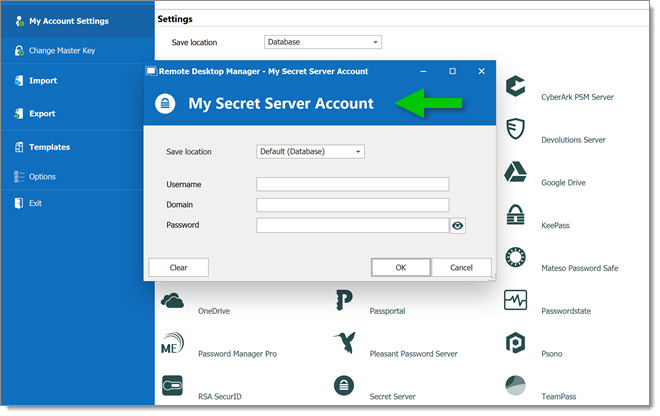
Mon compte Secret Server L'authentification à deux facteurs (A2F) est prise en charge avec l'entrée Secret Server.
Il y a une limitation avec l'API Rest : vous ne pouvez pas avoir d'A2F avec l'authentification Windows. - Pour ce faire, saisir vos informations en bas de l'entrée Secret Server.
- Pour le mode Deux facteurs, sélectionner Demander seulement lorsque la session expire. De cette façon, vous obtiendrez l'invite A2F lorsque vous ouvrez Remote Desktop Manager, et cela devrait durer toute la journée. Vous n'aurez pas à le saisir chaque fois que vous souhaitez utiliser un identifiant, à moins que cela ne soit ce que vous préférez. Dans ce cas, sélectionner Demander à chaque connexion.
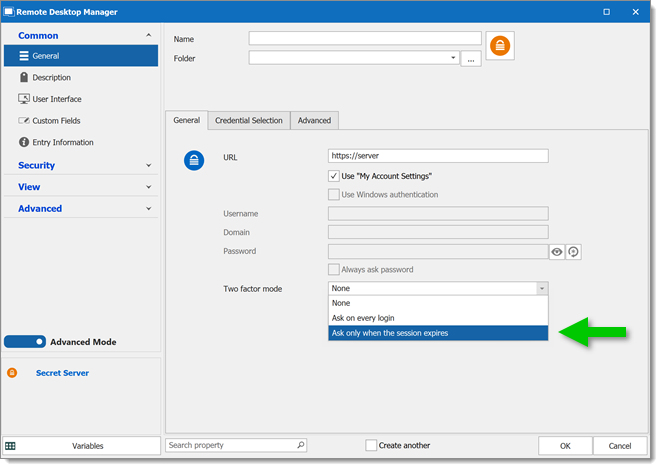
Mode Deux facteurs - Dans l'onglet Sélection des identifiants, sélectionner Demander la liste.
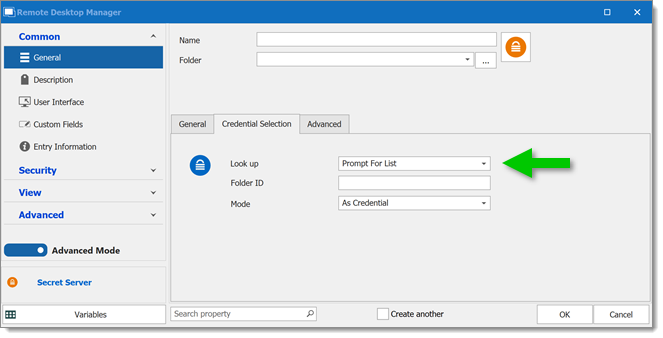
Sélection des identifiants - Dans la session où vous souhaitez utiliser les identifiants Secret Server (RDP, etc.), sélectionner les identifiants que vous avez créés avec Lié (coffre), puis cliquer sur Sélectionner dans la liste pour spécifier le compte que vous souhaitez utiliser. De cette façon, vous avez une entrée Secret Server pour toutes les connexions.
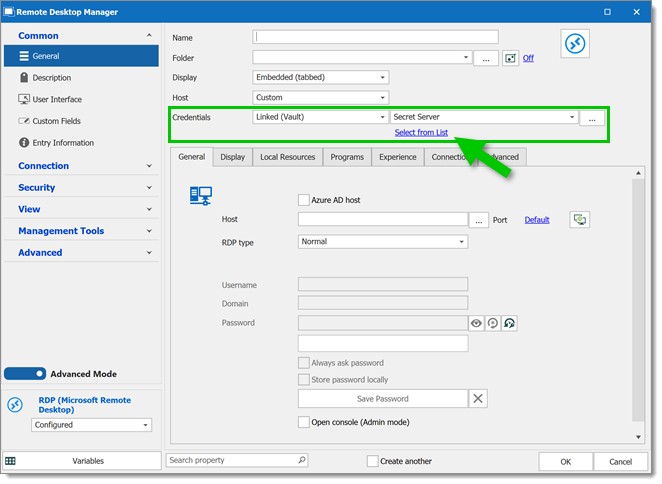
Identifiants – Sélectionner dans la liste
Si vous préférez, vous pourriez également sélectionner directement les identifiants que vous souhaitez sous l'onglet Sélection des identifiants dans l'entrée Secret Server.







